Seu Kodi está enviando mensagens de erro, armazenando buffer, travando e se envolvendo em outros tipos de mau comportamento? Ou você está simplesmente querendo instalar rapidamente addons Kodi com o apertar de um botão? Nesse caso, o complemento Indigo Kodi pode ajudar. O Indigo é um conjunto completo de ferramentas de diagnóstico e reparo para manter sua cópia do Kodi em um estado saudável. Também pode ser usado para procurar e instalar complementos do Kodi, mesmo diretamente do Github. Explicamos como instalar e usar o complemento Indigo Kodi.

O que é Kodi?
O Kodi é um reprodutor de mídia gratuito desenvolvido e mantido pela fundação Kodi. Ele pode ser instalado na maioria dos dispositivos de streaming de vídeo, incluindo Apple TV, Nvidia Shield, smartphones iOS e outros. O Kodi pode ser modificado através da instalação de “addons” criados por desenvolvedores independentes. Esses complementos permitem aos usuários transmitir conteúdo disponível na Internet ou solucionar problemas do próprio Kodi. Indigo é um exemplo de um desses addons.
O próprio Kodi é totalmente legal de usar. No entanto, alguns complementos permitem que os usuários transmitam conteúdo pirateado. Sugerimos que você considere as leis de direitos autorais em seu país e as implicações éticas da exibição de conteúdo pirata antes de usá-lo para esse fim..
VEJA TAMBÉM: Plex vs. Kodi: Qual é o melhor para você?
Aviso: o Kodi deve ser usado apenas para conteúdo ao qual você tem o direito legal de acessar. Nem a Fundação Kodi nem a Comparitech defendem o uso do Kodi para a pirataria.
Importante: Sempre use uma VPN com o Kodi
As redes privadas virtuais (VPNs) são frequentemente usadas por pessoas que transmitem conteúdo não licenciado. No entanto, existem boas razões para que cada usuário do Kodi use uma VPN, mesmo que ele apenas transmita de fontes oficiais.
As VPNs podem ajudar a proteger os usuários do Kodi contra a aceleração da velocidade, uma prática comum usada pelos ISPs que às vezes causa buffer e vídeos granulados. As VPNs também ajudam a impedir ataques do tipo intermediário por hackers e bloqueio de conteúdo geográfico por provedores de streaming de vídeo.
Todas as VPNs diminuirão um pouco a velocidade da sua conexão, mas algumas são piores que outras. Se você está comprando uma VPN para impedir a aceleração da velocidade do ISP, é importante obter uma que seja rápida o suficiente para ajudar com esse problema. Também é importante garantir que sua VPN não mantenha registros de suas atividades, pois isso pode ser uma séria preocupação de privacidade e segurança.
Recomendamos o IPVanish para todos os usuários do Kodi. É super rápido devido aos muitos servidores que possui em todo o mundo. Ele não mantém nenhum registro e é fácil de instalar em todos os dispositivos mais populares, incluindo Roku e Apple TV.
NEGÓCIO DO LEITOR: Economize 60% em um plano anual da IPVanish aqui.
Como instalar o complemento Indigo Kodi
O complemento Indigo Kodi pode ser instalado no repositório TVAddons. Veja como fazer isso.
-
- No menu principal, clique no ícone que parece uma engrenagem. Ele está localizado no canto superior esquerdo da tela.
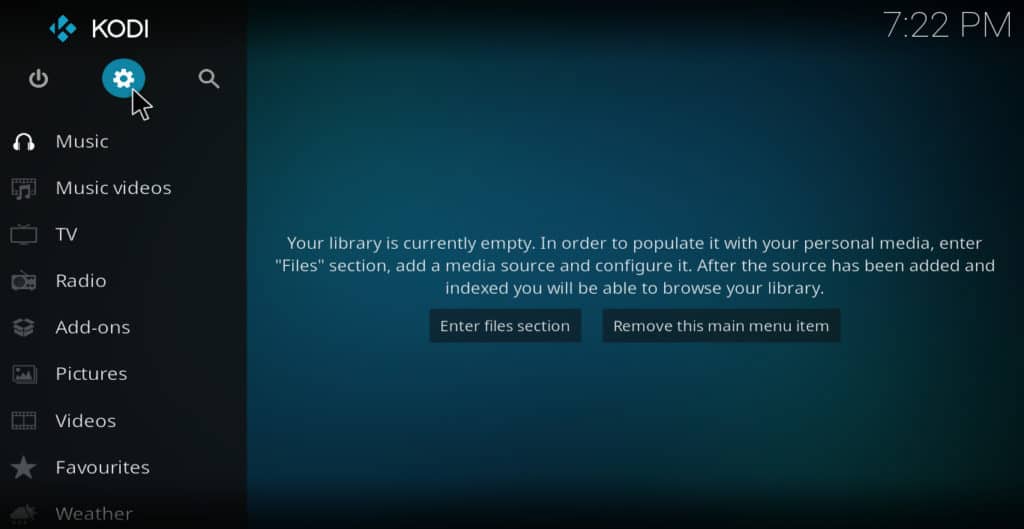
- Clique configurações do sistema
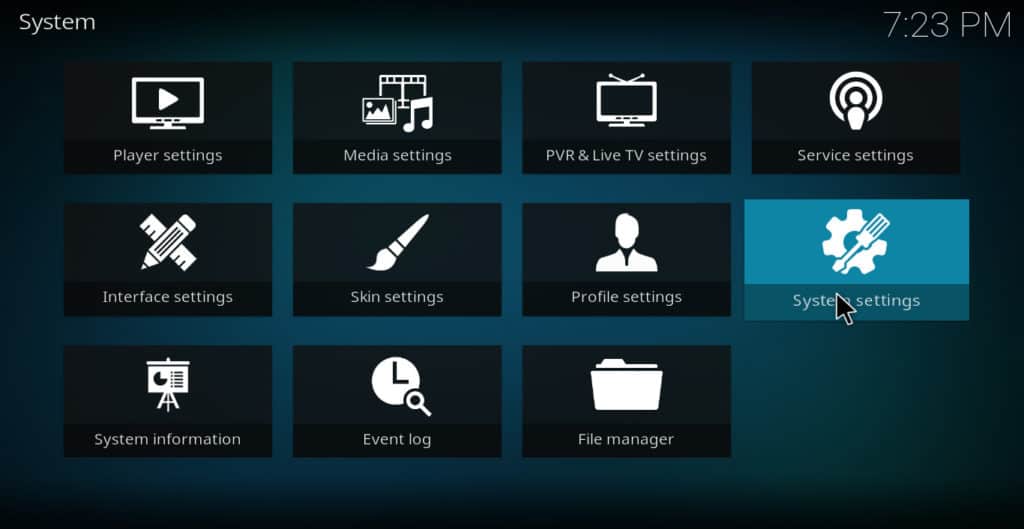
- Pairar sobre addons
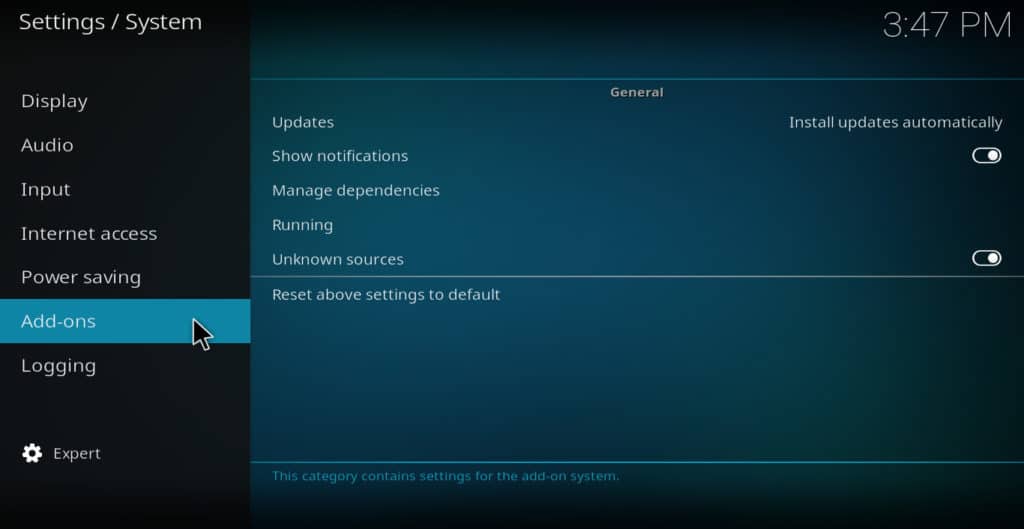
- No lado direito da tela, verifique se “fontes desconhecidas” está ativada. Se assim for, deixe assim. Caso contrário, clique em fontes desconhecidas para ativar. Quando o aviso aparecer, clique em sim
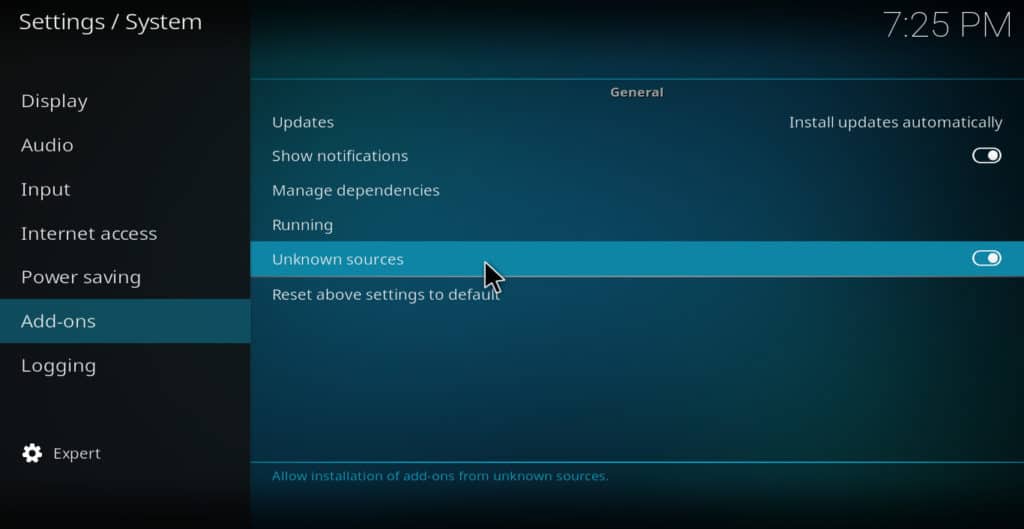
- Volte ao menu anterior e clique em Gerenciador de arquivos
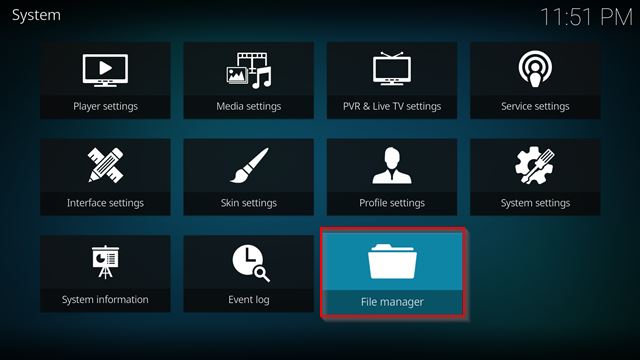
- Duplo click adicionar fonte. Uma caixa de diálogo intitulada “adicionar fonte de arquivo” será aberta
- Clique onde diz. A Kodi solicitará que você “insira os caminhos ou procure a localização da mídia”
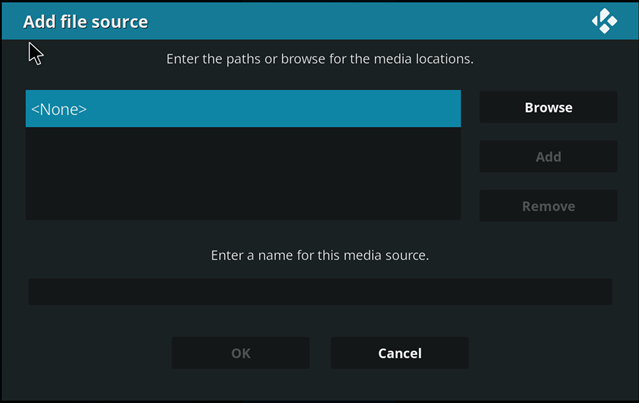
- Digite http://fusion.tvaddons.co e clique em OK
- Clique no campo abaixo, onde diz “Digite um nome para esta fonte de mídia”
- No espaço em branco fornecido, digite “TVAddons” (ou o nome que você quiser). Clique Está bem
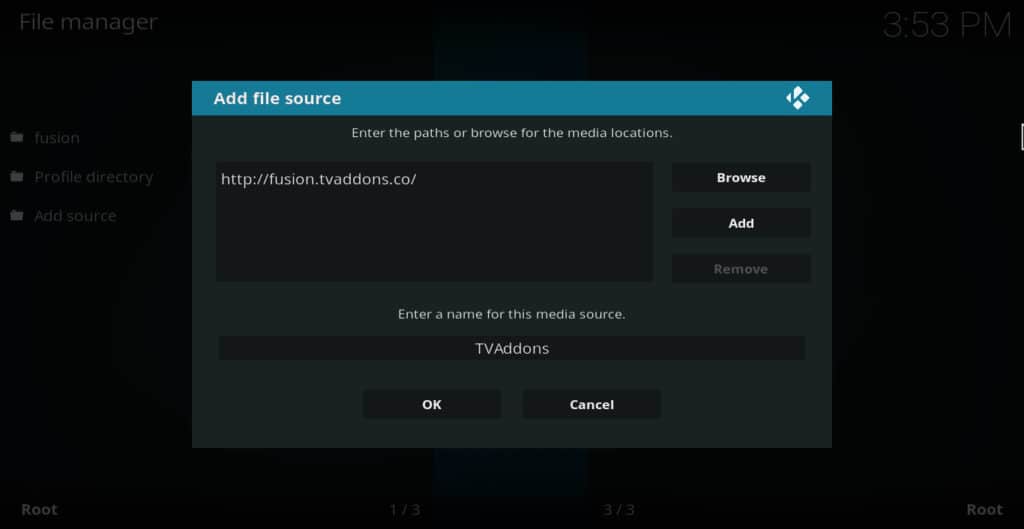
- Volte ao menu principal e clique em addons
- Clique no ícone da caixa no canto superior esquerdo
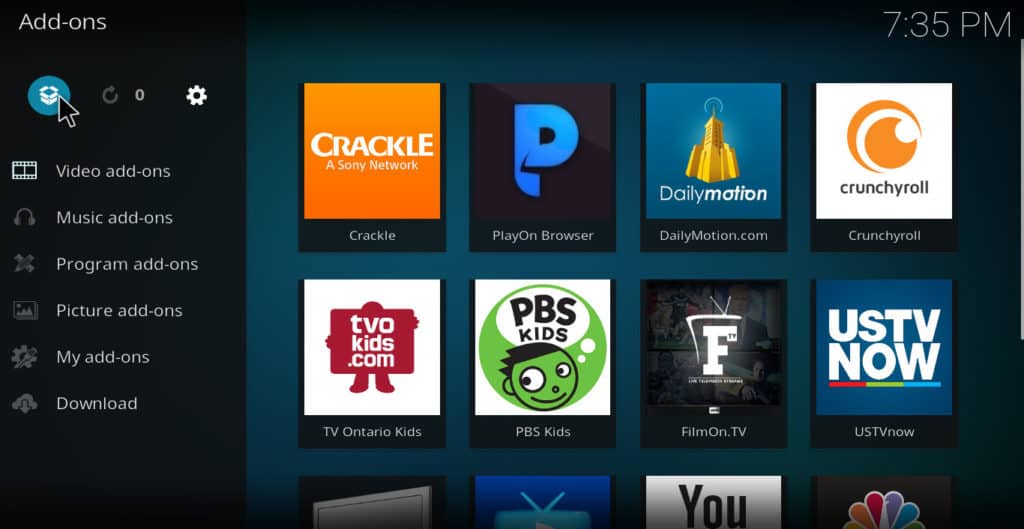
- Clique instalar do arquivo zip
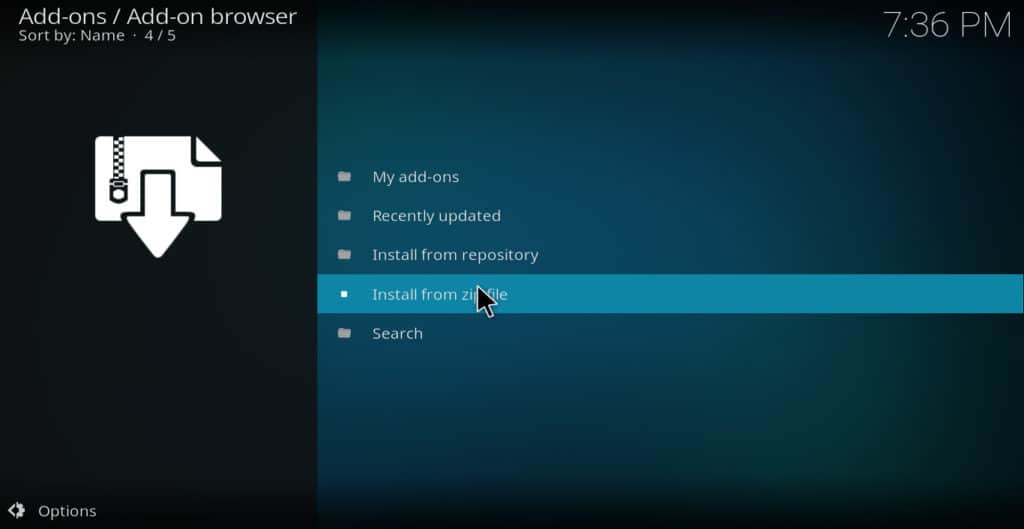
- Escolha o TVAddons fonte que você acabou de adicionar
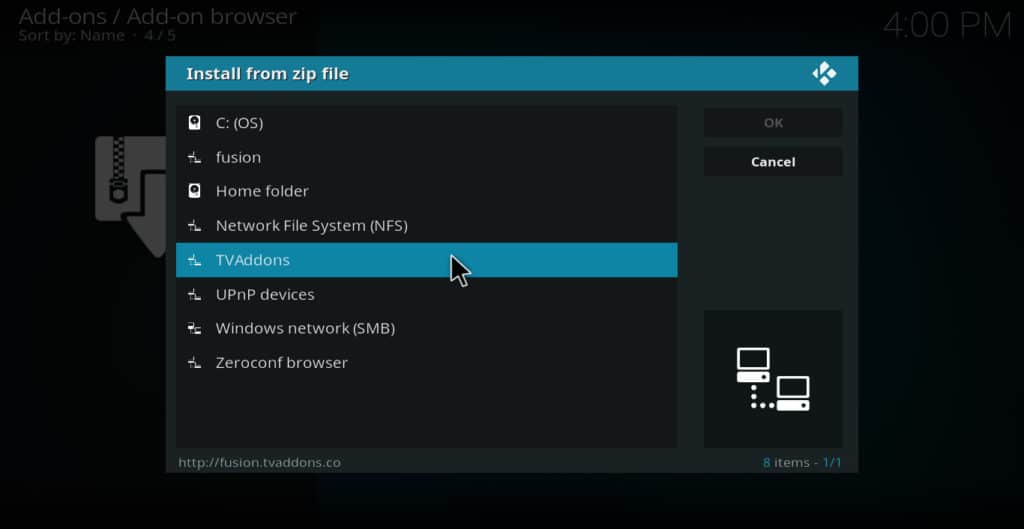
- Selecione Kodi-repos
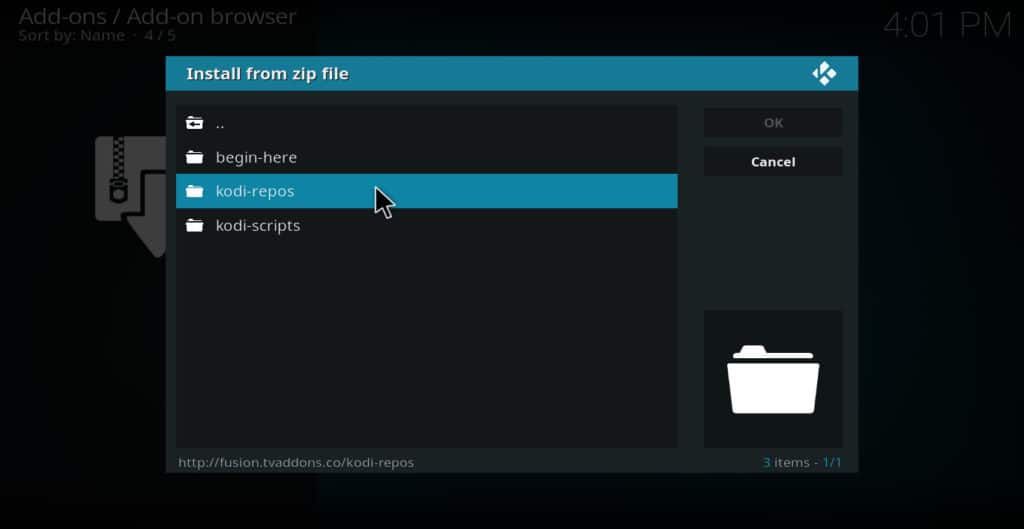
- Selecione Inglês
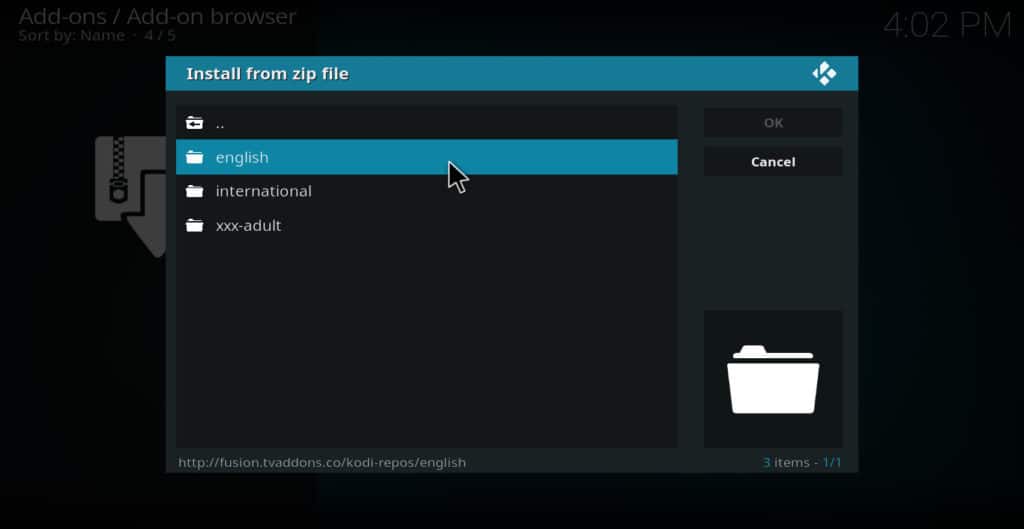
- Escolher repository.xbmchub-x.x.x.zip. Você receberá uma mensagem informando que o repositório TVAddons foi instalado
- Ao concluir a etapa anterior, você estará de volta ao menu de instalação de complementos. Agora clique instalar do repositório
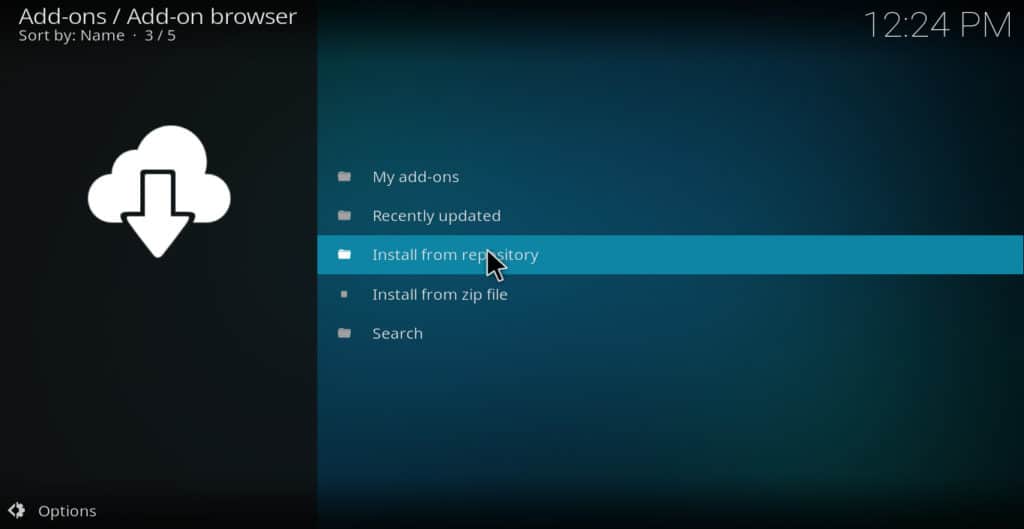
- Escolher Repositório de Complementos para TVADDONS.CO
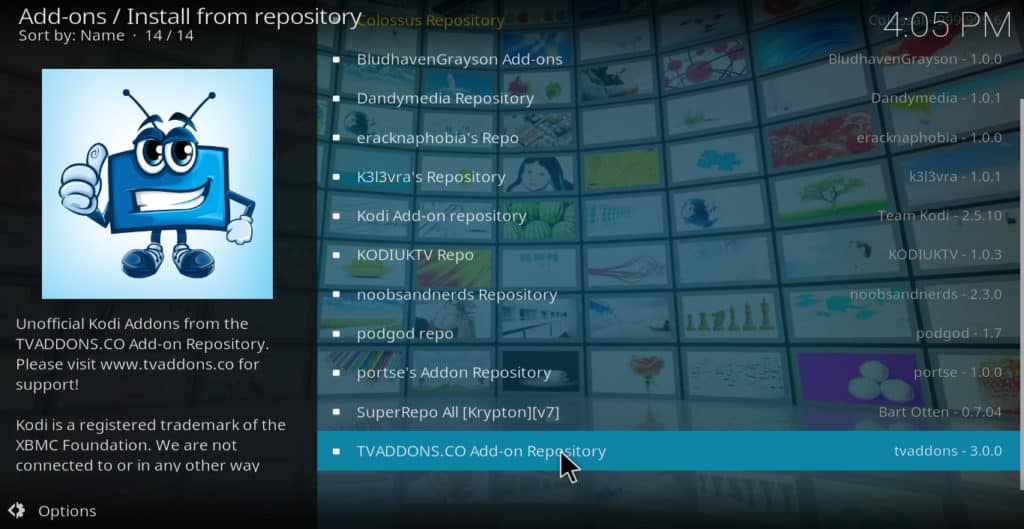
- Clique addons de programa
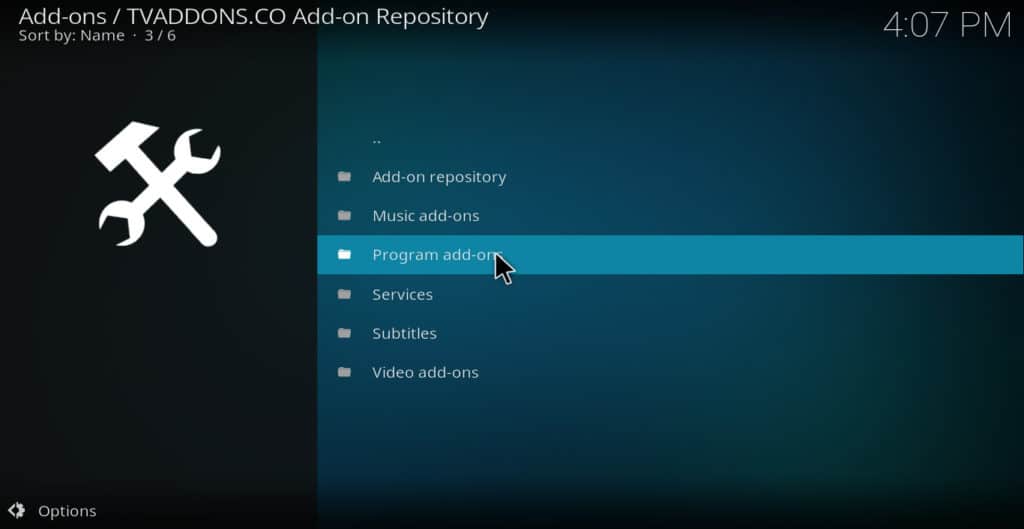
- Clique Índigo. O complemento Indigo deve ser instalado em alguns segundos.
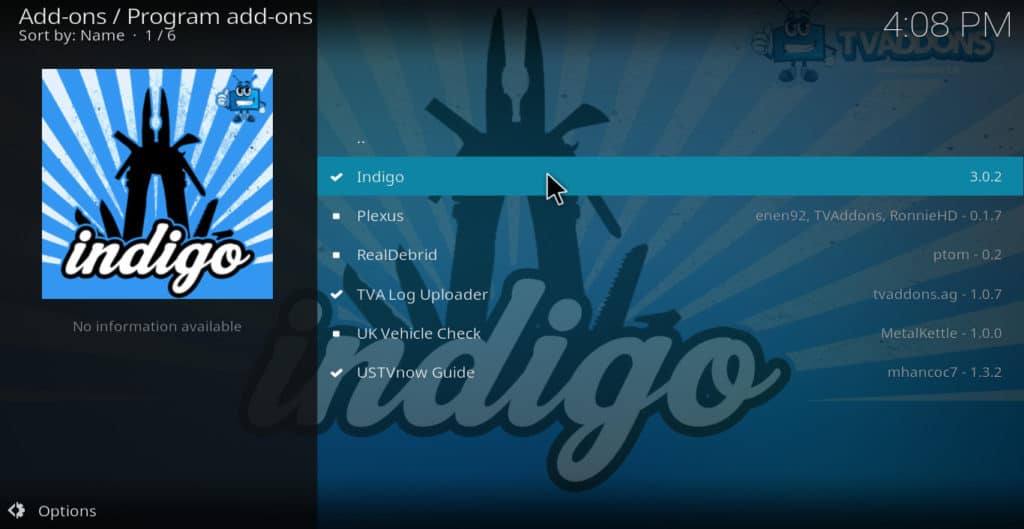
- No menu principal, clique no ícone que parece uma engrenagem. Ele está localizado no canto superior esquerdo da tela.
Indigo Kodi addon: Recursos e benefícios
Você pode fazer muitas coisas úteis com o complemento Indigo Kodi. Aqui está uma lista de cada um dos seus recursos, juntamente com o que você pode usá-los para.
Assistente de configuração
Esse recurso instala automaticamente alguns dos addons Kodi mais populares, incluindo YouTube, BBC iPlayer, Vice e outros. Isso é especialmente útil se você é novo no Kodi e ainda não possui nenhum complemento.
Nota importante: No passado, esse recurso instalava vários complementos que violam direitos autorais, como Exodus, SALTS, Phoenix etc. Esses complementos representavam um risco significativo à segurança dos usuários. No entanto, agora eles foram completamente removidos do repositório de TVAddons. No momento, o Assistente de configuração instala apenas addons transmitidos de fontes oficiais.
Instalador de Complementos

O Addon Installer fornece ao usuário acesso a centenas dos addons Kodi mais populares através de um menu no estilo “loja de aplicativos”. Isso ajuda a impedir que você precise adicionar uma nova fonte e repo toda vez que quiser instalar um novo complemento. Como resultado, acelera bastante o processo.
Ainda existem alguns complementos que não estão disponíveis no instalador, portanto, às vezes você pode precisar instalar um ou dois manualmente. Mas na grande maioria dos casos, o instalador do addon é uma grande ajuda.
Ferramentas de Manutenção
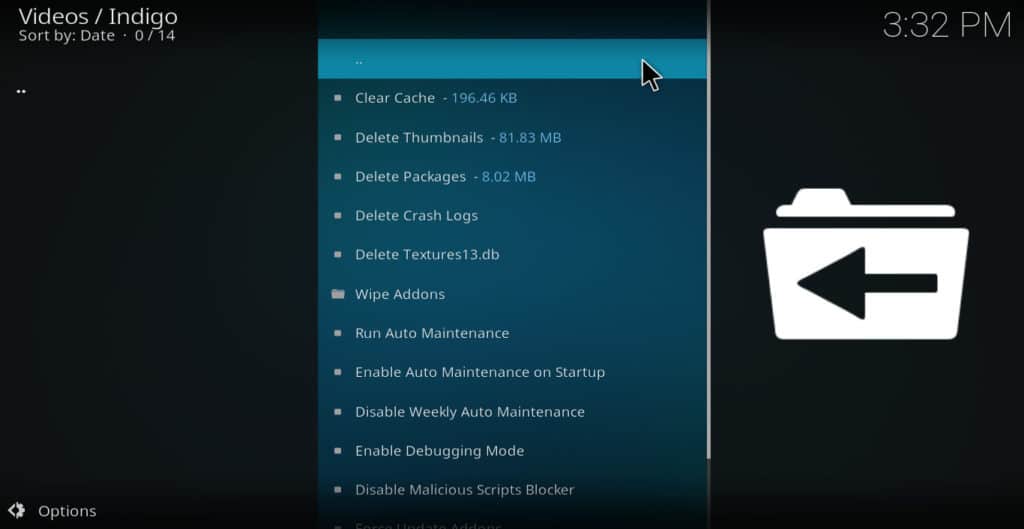
Provavelmente o recurso mais popular do Indigo, o Maintenance Tools é um conjunto de ferramentas de diagnóstico e reparo para o seu Kodi. A partir do menu, é possível excluir miniaturas, pacotes, logs de falha e o arquivo textures13.db, além de limpar o cache do Kodi, apagar complementos, forçar complementos de atualização, instalar keymaps personalizados e outras ações destinadas a fazer com que o Kodi execute mais suavemente.
Se o seu Kodi estiver funcionando e você procurar respostas sobre como corrigi-lo, provavelmente encontrará artigos dizendo para executar uma ou mais dessas ações nas Ferramentas de Manutenção. Isso o torna um recurso extremamente útil para o complemento Indigo, especialmente se você estiver olhando para corrigir problemas com o Amazon Firestick.
Rejuvenescer Kodi
Esse recurso elimina sua configuração atual do Kodi e executa o Assistente de Configuração. Isso é útil se você instalou recentemente um complemento que está causando o mau comportamento do Kodi. É semelhante a uma restauração de fábrica, mas menos extrema.
Restauração de fábrica
Em alguns casos, rejuvenescer o Kodi pode não ser suficiente para corrigir o que está errado com ele. Nesses casos, o recurso Restauração de fábrica do Indigo permitirá que você redefina o Kodi como se você tivesse acabado de fazer o download. Isso exclui todos os seus complementos e dados de configuração, deixando um Kodi “em branco”. Este é um passo extremo que só deve ser feito se nada mais funcionar. Mas esse recurso do Indigo permitirá que você faça isso se necessário.
Uploader de log (quebrado)
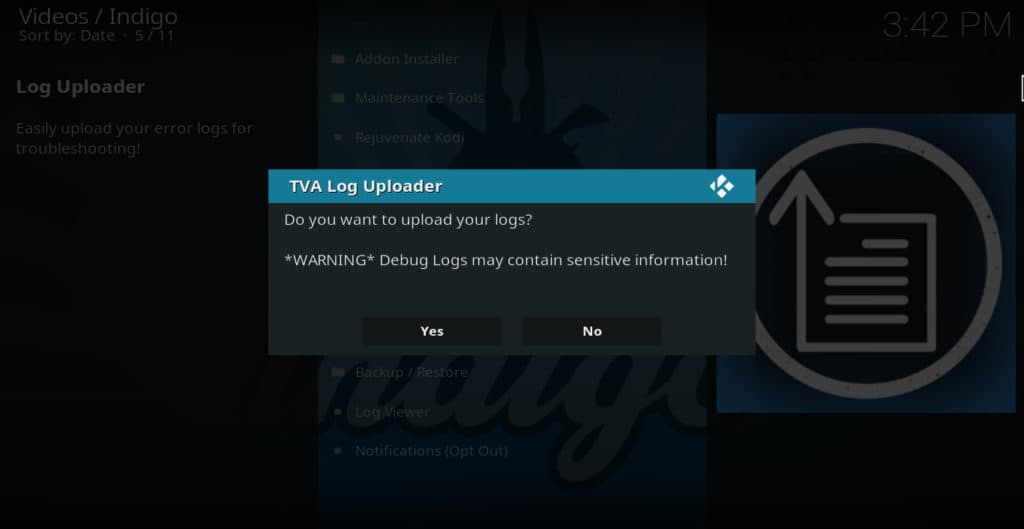
Se você pedir ajuda a um desenvolvedor com um complemento que não está funcionando, pode ser solicitado que você envie um arquivo de log para que o codificador possa descobrir o que está acontecendo. No entanto, encontrar um arquivo de log e determinar como enviá-lo pode ser um processo árduo. No passado, o Log Uploader simplificava esse processo fazendo o upload do seu log para kodilogs.com.
Infelizmente, o domínio kodilogs.com expirou e esse recurso não funciona mais. No entanto, a TVAddons espera que esse recurso funcione novamente no futuro.
Teste de velocidade da rede
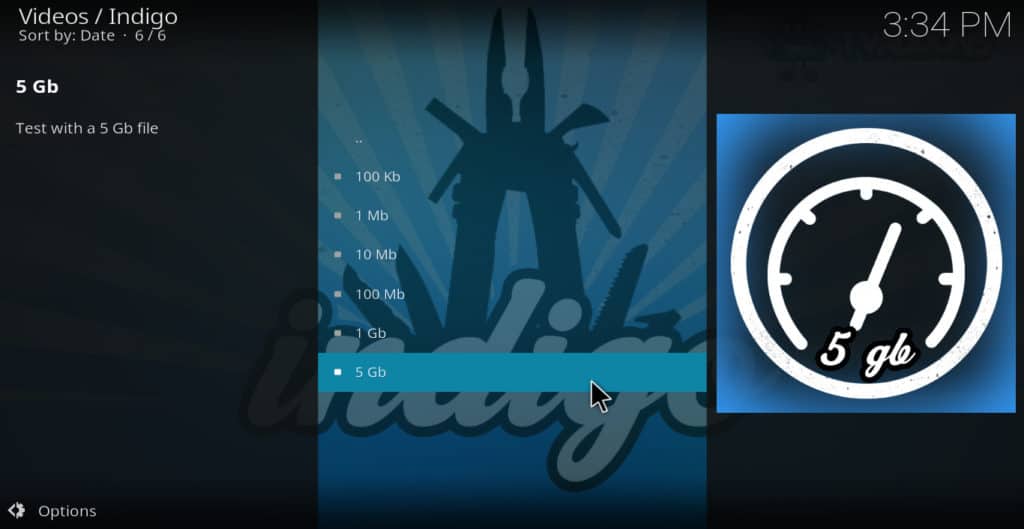
Se você experimentou o armazenamento em buffer com o seu Kodi, pode ser porque a velocidade da sua conexão é muito lenta para transmitir vídeos com alta frequência. O recurso de teste de velocidade de rede do Indigo permite testar se esse é o problema.
Se você achar que sua velocidade é mais lenta do que o seu ISP está afirmando, obtenha algumas soluções aqui.
Informação do sistema

Às vezes, os desenvolvedores de add-ons solicitam informações sobre o seu Kodi e o dispositivo, como o número da versão do Kodi, quanto espaço em disco o seu dispositivo possui, a resolução etc. As Informações do sistema permitem que você descubra essas informações.
Aqui está uma lista completa das informações fornecidas:
- Versão
- Hora do sistema
- Porta de entrada
- IP local
- IP externo
- DNS 1
- Rede (conectada ou não)
- Total de espaço em disco
- Espaço livre em disco
- Memoria livre
- Resolução
- Versão Python
Listagens de Esportes
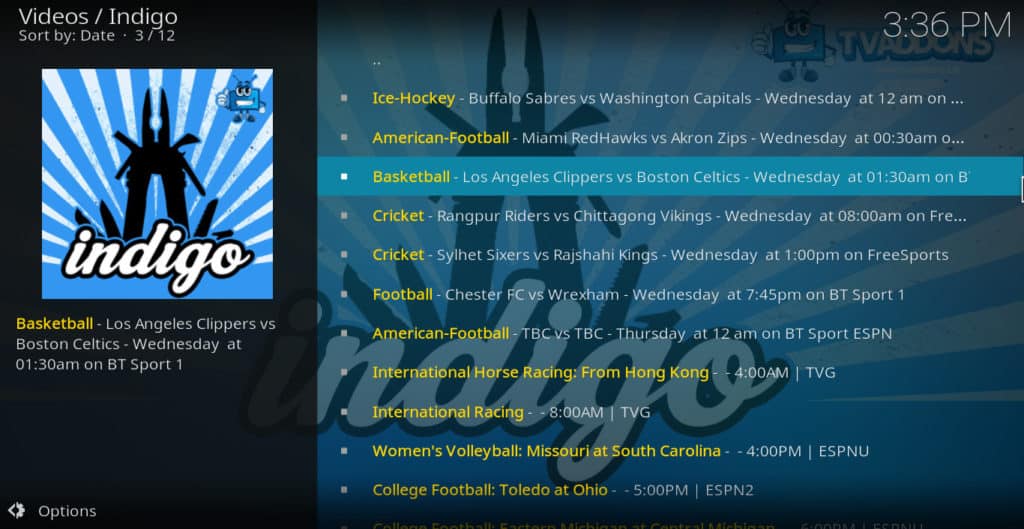
Nem sempre é fácil encontrar a hora e o canal dos eventos esportivos específicos que você deseja ver. A Listagem de esportes resolve esse problema fornecendo uma lista de todos os eventos do dia, juntamente com o horário em que ocorrem e o canal em que são realizados. Depois de conhecer essas informações, basta instalar o complemento Kodi correto para poder assisti-las.
Restauração de backup
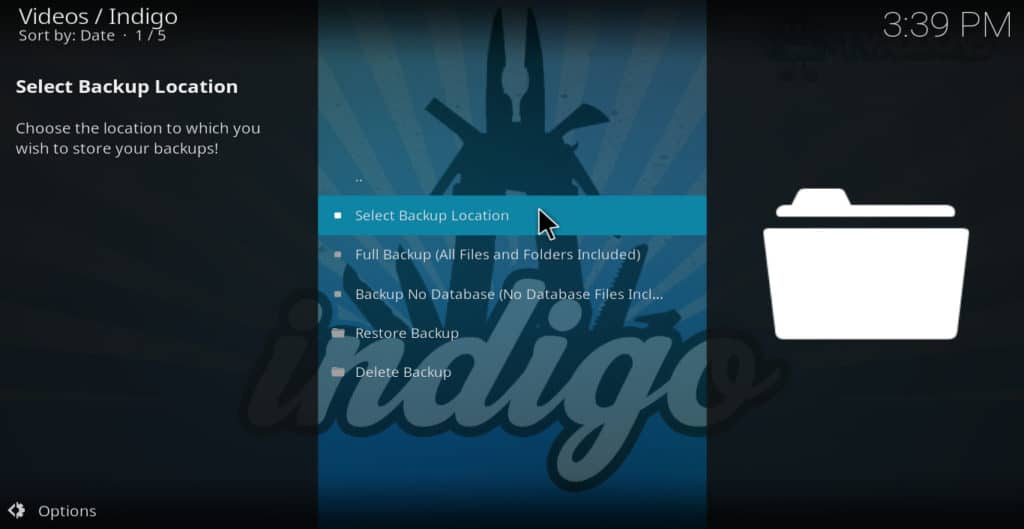
Ter que fazer uma restauração rejuvenescida ou completa de fábrica no seu Kodi pode ser frustrante; portanto, é bom ter um backup da sua configuração, caso algo dê errado. O recurso Indigo Backup / Restore permite fazer isso.
Antes de instalar um complemento que você nunca experimentou antes, acesse o menu Indigo e clique em restauração de backup. Selecione onde deseja armazenar sua configuração de backup e selecione backup completo ou nenhum backup de banco de dados. Feito isso, instale o novo complemento. Se o seu Kodi começar a se comportar mal após a instalação, volte ao menu de backup / restauração e clique em restaurar backup. Não há necessidade de restauração de fábrica.
Isso nem sempre funciona, pois às vezes um complemento de buggy pode alterar as configurações que não fazem parte do arquivo de backup. Mas se você sente que devo instalar um complemento que possa estar com erros, usar o backup / restauração é uma apólice de seguro bastante boa.
Visualizador de registro
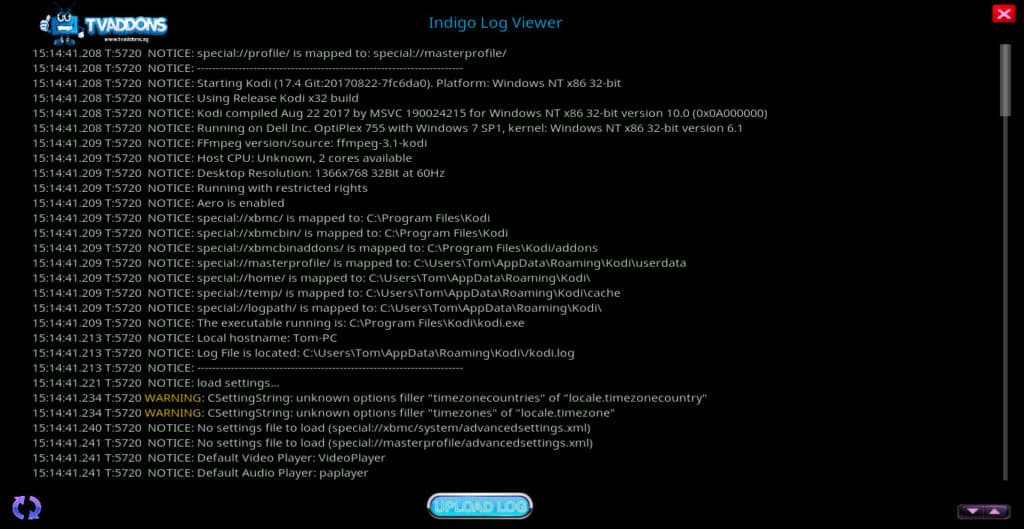
Se um desenvolvedor solicitar seu arquivo de log para ajudá-lo na solução de problemas, será necessário encontrar o arquivo e enviá-lo. No entanto, às vezes você pode resolver o problema sozinho, se puder apenas Vejo o arquivo de log. É aqui que entra o Indigo Log Viewer.
Role pelo visualizador de logs para encontrar mensagens de erro vermelhas no lado esquerdo da tela. Se você é um especialista em solução de problemas Kodi, poderá determinar o problema apenas observando.
Para obter mais informações, consulte nosso artigo sobre arquivos de log Kodi.
Varredura sem Moeda
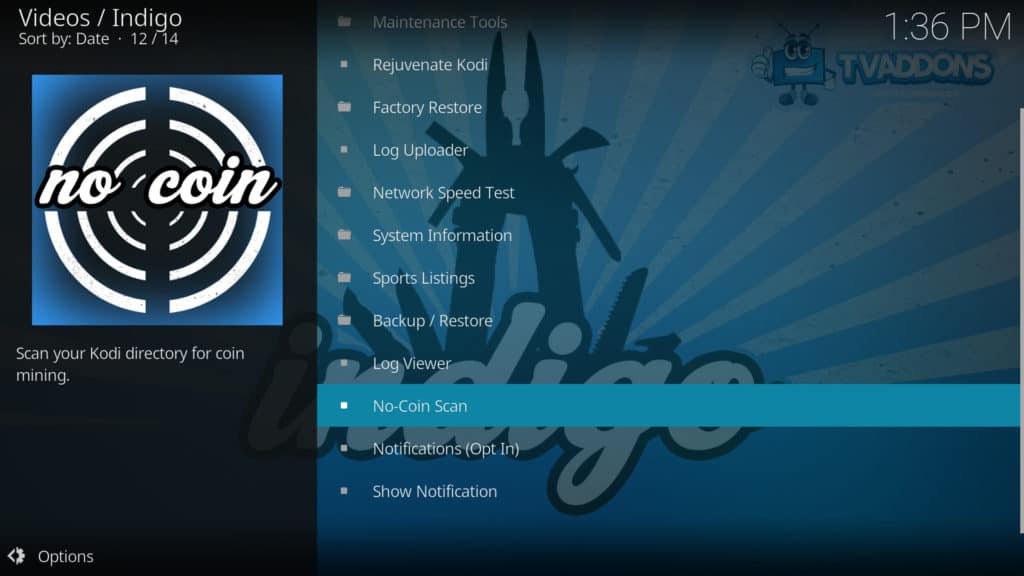
Um dos mais recentes recursos Indigo disponibilizados no complemento Indigo Kodi, o No-Coin Scan foi projetado para verificar seus arquivos Kodi para ajudar a erradicar e excluir qualquer menor de criptomoeda. Embora tenham sido encontradas poucas criptomoedas menores instaladas com complementos Kodi, esta é uma boa medida preventiva para ajudar a manter seu computador limpo de malware que pode consumir os recursos do sistema.
Conclusão
Se o seu Kodi ou um complemento específico não estiver funcionando corretamente, o complemento Indigo pode ser muito útil na solução de problemas. Ele pode ajudá-lo a limpar o cache, excluir miniaturas, executar uma restauração de fábrica, criar backups e executar muitas outras ações que podem corrigir falhas e outros problemas de desempenho. Siga este guia e você poderá instalá-lo e usá-lo sem problemas.
Leitura adicional:
Como corrigir problemas de Kodi no Amazon Fire Stick
Se você instalar o RealDebrid no Kodi?
14 dos melhores addons de Kodi para 2023
Como visualizar arquivos de log do Kodi
Assista a filmes e TV gratuitos legalmente usando o complemento Kodi Viewster
Obter legendas para trabalhar no Kodi
Garfos Kodi Exodus: você pode confiar neles?
Assista TV à rede gratuitamente com o USTVNow Kodi addon
e Arquivos Clique em Adicionar fonte Clique em Digite o seguinte URL: http://fusion.tvaddons.co/ Clique em OK e dê um nome à fonte, como “TVAddons” Clique em OK novamente Volte ao menu principal e clique em addons Clique no ícone de caixa aberta no canto superior esquerdo da tela Clique em Instalar a partir do arquivo zip Clique em TVAddons e selecione o arquivo repository.xbmchub-3.0.0.zip Aguarde a notificação de que o repositório foi instalado com sucesso Clique em Instalar a partir do repositório Selecione o repositório TVAddons Clique em Complementos de Programa Encontre o Indigo Kodi addon e clique nele Clique em Instalar Aguarde a notificação de que o addon foi instalado com sucesso Agora você pode acessar o Indigo Kodi addon a partir do menu principal de addons. Indigo Kodi addon: Recursos e benefícios O Indigo Kodi addon é um conjunto completo de ferramentas de diagnóstico e reparo para manter sua cópia do Kodi em um estado saudável. Aqui estão alguns dos recursos e benefícios do Indigo Kodi addon: Assistente de configuração O assistente de configuração ajuda a configurar o Kodi para a melhor experiência possível. Ele pode ajudar a configurar a resolução de tela correta, ajustar as configurações de áudio e muito mais. Instalador de Complementos O instalador de complementos permite que você procure e instale complementos do Kodi diretamente do Github. Ferramentas de Manutenção As ferramentas de manutenção incluem a limpeza de cache, a exclusão de pacotes de instalação antigos e a exclusão de arquivos temporários. Rejuvenescer Kodi O recurso Rejuvenescer Kodi permite que você limpe completamente o Kodi e comece do zero. Isso pode ser útil se você estiver tendo problemas com o Kodi e não souber como corrigi-los. Restauração de fábrica A restauração de fábrica permite que você restaure o Kodi às configurações padrão de fábrica. Isso pode